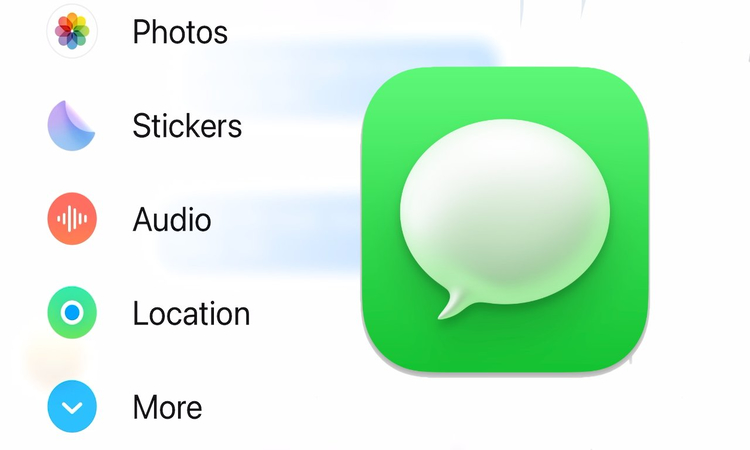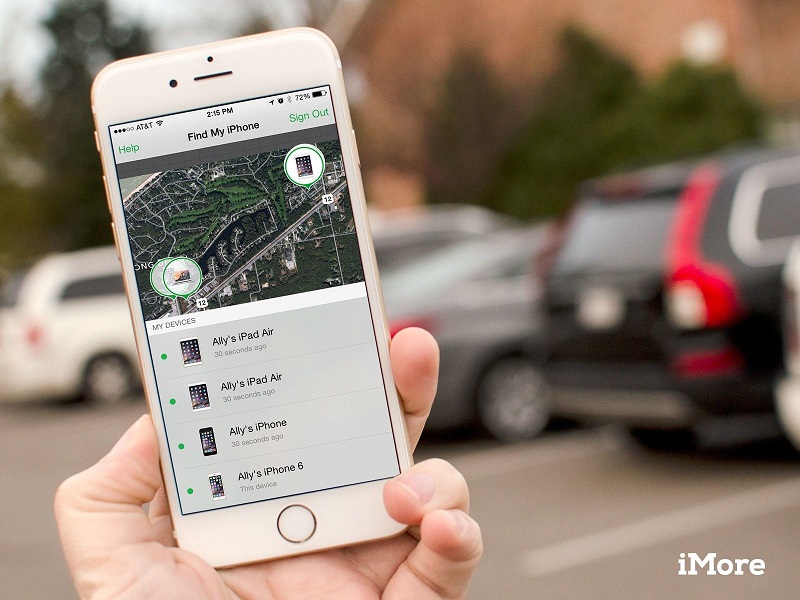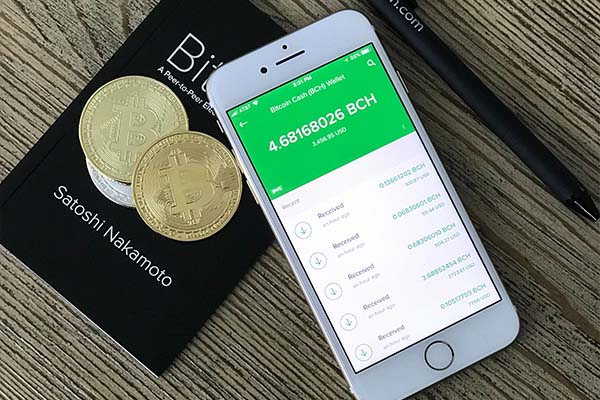اپل در نسخه آی او اس ۱۷ استفاده از برنامهها را در Messages راحتتر کرده است، اما مدیریت، نحوه حذف و اضافه کردن آنها دردسرساز و مشکل است. در این مطلب از انارمگ میخواهیم شما را با نحوه نصب و مدیریت برنامه ها در Messages آیفون در iOS 17 آشنا کنیم. پس در ادامه همراه ما باشید.
یکی از ویژگیهای جدیدی که اپل هنگام معرفی iOS 17 از آن حمایت میکرد بهبود برنامه ها در Messages بود. کیم بورت مدیر ارشد مهندسی برنامه و فناوری اینترنت اپل در این باره میگوید:
برنامهها قبلا در مسیج روی صفحه کلید شما بودند، اما در حال حاضر کنار رفتهاند و مکالمات شما ظاهری شیک و جدید پیدا کرده است.
بنابراین وقتی در آی او اس ۱۷ در Messages و در حال نوشتن پیام هستید یک علامت بعلاوه را در سمت چپ قسمت تایپ مشاهده میکنید. روی آن ضربه بزنید، پیامهای شما با یک پوشش متحرک ساده و روان که پنج برنامه و عملکرد داخلی را نشان میدهد به همراه یک دکمه More پوشانده میشود.
نحوه استفاده از لیست برنامه ها در Messages
به طور پیشفرض اولین لیست برنامههای داخلی شامل موارد زیر میباشد:
- Camera
- Photos
- Stickers
- Audio
- Location
علامت (+) به شما امکان دسترسی سریع به این برنامهها و عملکردهای یک پیام را میدهد. علاوه بر اینها، موارد بیشتری وجود دارد. همچنین میتوانید تعیین کنید که کدامیک از برنامهها در مرحله اول ظاهر شوند.
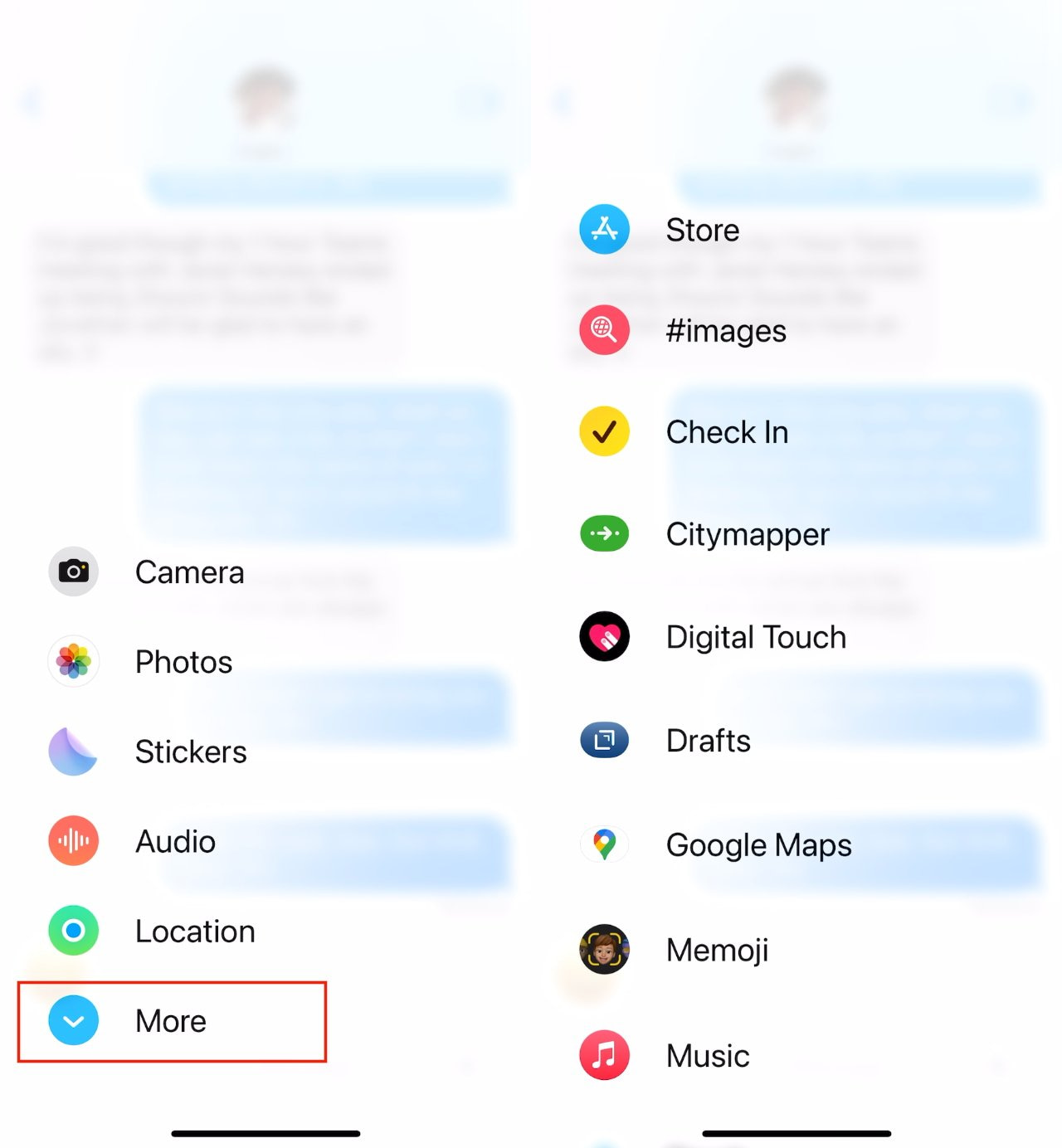
همچنین میتوانید تعداد برنامههای نمایش داده شده را مشخص کنید. به طور مثال میتوانید تعیین کنید که هیچ برنامهای ظاهر نشود و یا این که حداکثر ۱۱ مورد بعلاوه دکمه More قابل مشاهده باشند.
مدیریت برنامه ها در Message
- در یک رشته پیام، بر روی علامت بعلاوه در سمت چپ ضربه بزنید.
- اگر برنامه مورد نظر شما در لیست اول قرار دارد، آنرا فشار داده و نگه دارید و مرتب کنید، در غیر اینصورت برای مشاهده لیست دوم روی More ضربه بزنید.
- به پایین اسکرول کرده و روی برنامه مورد نظر بروید. آنرا فشار داده و بکشید.
- اگر برنامه را به اندازه کافی بالا بکشید از More خارج میشود و جزئی از بخش اول برنامهها میشود.
در واقع جابهجایی برنامهها به این صورت بسیار سخت است، زیرا پس از لمس برنامه، حرکت به بالا خیلی سریع اتفاق میافتد.
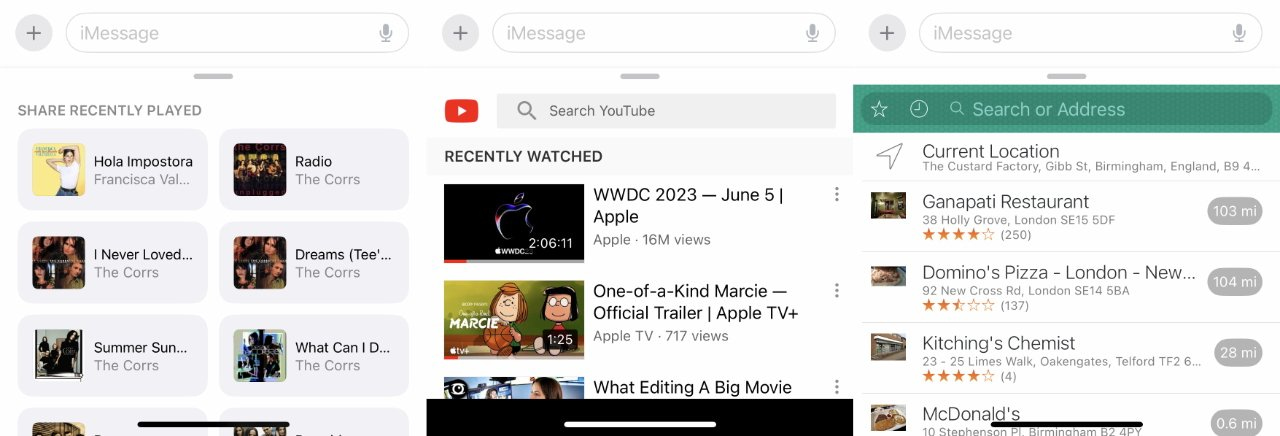
با اینحال، میتوانید آنرا از لیست More به بخش اول منتقل کرده و سپس آن را به دلخواه خود مدیریت کنید.
در این میان یک استثنا وجود دارد. برنامه App Store همیشه در بالای صفحه More قرار میگیرد.
افزودن و حذف برنامهها در Messages
در حالیکه میتوانید از هر برنامهای که در Messages ظاهر میشود استفاده کنید، نمیتوانید آن را حذف کنید. در عوض برای حذف برنامه ها در Messages به روش زیر عمل کنید:
- در آیفون خود Settings را باز کنید.
- به پایین اسکرول کنید تا به Messages برسید.
- روی iMessage Apps ضربه بزنید.
- برنامه مورد نظر خود را از لیست پیدا کرده و روی آیکن قرمز رنگ Delete در سمت چپ آن ضربه بزنید.
- برای تأیید، مجدداً بر روی Delete ضربه بزنید.
- سپس در پاپ آپی که ظاهر میشود روی Delete ضربه بزنید.
نکته: همانطور که میبینید iOS در این قسمت به شما هشدار میدهد که حذف برنامه در اینجا، آن را از پیامها و آیفون شما حذف میکند.
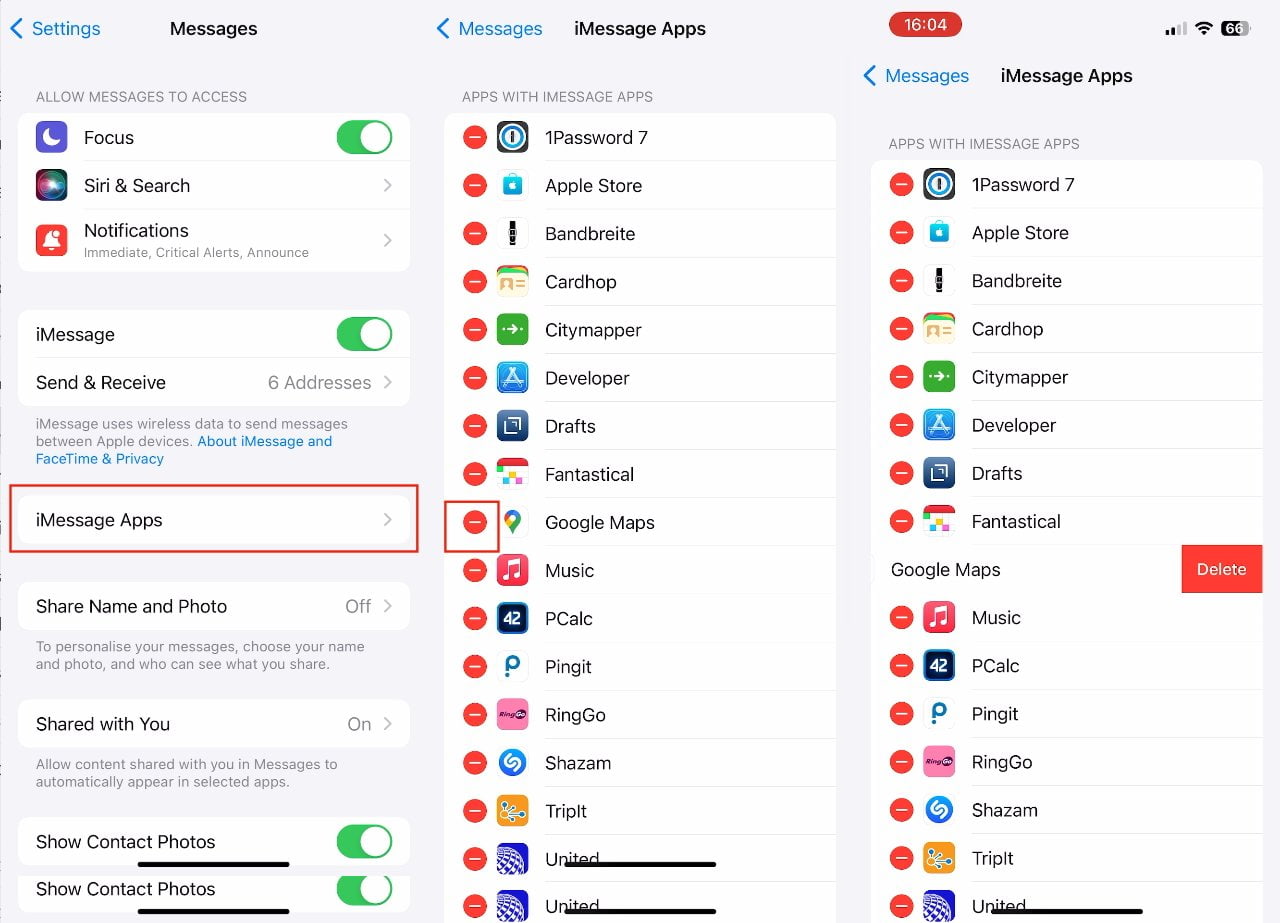
به طور کلی شما فضای معمولی خود را برای تایپ پیام دارید و در زیر آن نیز هر چیزی که یک برنامه برای ارسال پیام به شما ارائه میدهد را در اختیار دارید.
دکمهای برای بستن برنامهها وجود ندارد، اما یک نوار افقی باریک در بالای این بخش وجود دارد. روی آن ضربه بزنید و انگشت خود را بکشید تا برنامه از صفحه نمایش شما حذف شود. در مطلبی دیگر به معرفی قابلیتهای جدید برنامه مسیج در آی او اس ۱۷ پرداختهایم. برای مطالعه روی مطلب کلیک کنید.